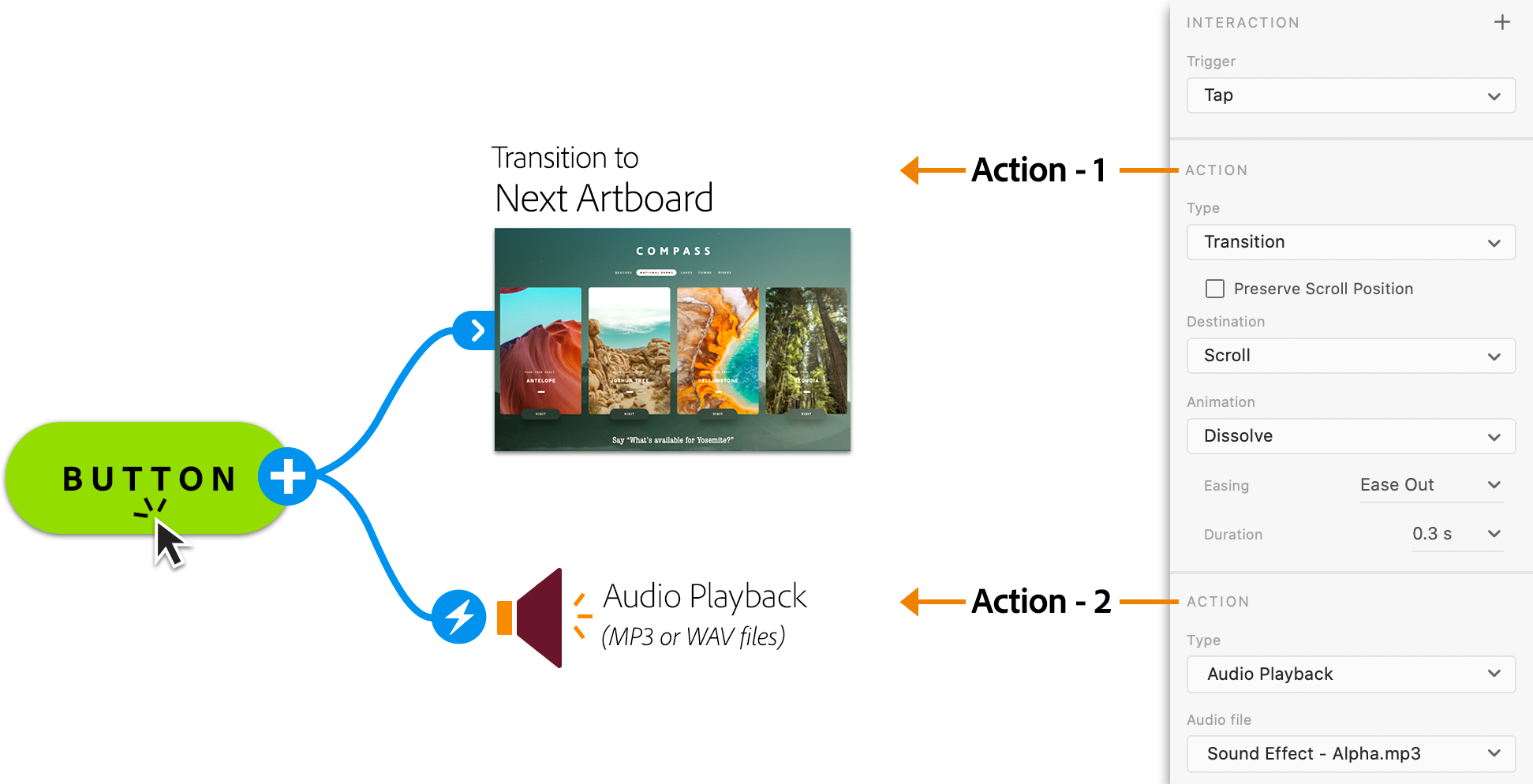Wechseln Sie in den Prototypmodus, indem Sie auf Prototype klicken.
- Adobe XD Benutzerhandbuch
- Einführung
- Neue Funktionen in Adobe XD
- Häufige Fragen
- Erstellen von Designs und Prototypen und Freigeben mit Adobe XD
- Farbmanagement
- Systemanforderungen
- Arbeitsbereich – Grundlagen
- Ändern der in Adobe XD angezeigten Sprache
- Zugriff auf UI-Design-Kits
- Barrierefreiheit in Adobe XD
- Tastaturbefehle
- Tipps und Tricks
- Design erstellen
- Zeichenflächen, Hilfslinien und Ebenen
- Formen, Objekte und Pfade
- Auswählen, Vergrößern, Verkleinern und Drehen von Objekten
- Verschieben, Ausrichten, Verteilen und Anordnen von Objekten
- Gruppieren, Sperren, Duplizieren, Kopieren und Spiegeln von Objekten
- Festlegen von Strichen, Flächen und Schlagschatten für Objekte
- Erstellen sich wiederholender Elemente
- Perspektivisches Design mit 3D-Transformationen
- Bearbeiten von Objekten mithilfe boolescher Operationen
- Text und Schriften
- Komponenten und Zustände
- Maskierung und Effekte
- Layout
- Videos und Lottie-Animationen
- Prototypen erstellen
- Erstellen interaktiver Prototypen
- Animieren von Prototypen
- Für Auto-Animate unterstützte Objekteigenschaften
- Erstellen von Prototypen mit Tastatur- und Gamepad-Nutzung
- Erstellen von Prototypen mit Sprachbefehlen und Audiowiedergabe
- Erstellen zeitgesteuerter Übergänge
- Hinzufügen von Overlays
- Sprachprototypen erstellen
- Erstellen von Ankerlinks
- Erstellen von Hyperlinks
- Testen von Designs und Prototypen
- Freigeben, Exportieren und Review
- Ausgewählte Zeichenflächen freigeben
- Freigeben von Designs und Prototypen
- Zugriffsberechtigungen für Links festlegen
- Arbeiten mit Prototypen
- Prototyp-Review
- Arbeiten mit Design-Spezifikationen
- Freigeben von Design-Spezifikationen
- Auswerten von Design-Spezifikationen
- Navigation in Design-Spezifikationen
- Reviews und Kommentarfunktion zu Design-Spezifikationen
- Exportieren von Design-Assets
- Exportieren und Herunterladen von Assets aus Design-Spezifikationen
- Gruppenfreigabe für Unternehmen
- Sichern oder übertragen von XD Elementen
- Design-Systeme
- Cloud-Dokumente
- Integrationen und Plug-ins
- Arbeiten mit externen Elementen
- Arbeiten mit Design-Elementen aus Photoshop
- Kopieren und Einfügen von Elementen aus Photoshop
- Importieren oder Öffnen von Photoshop-Designs
- Arbeiten mit Illustrator-Elementen in Adobe XD
- Öffnen oder Importieren von Illustrator-Designs
- Vektordateien aus Illustrator nach XD kopieren
- Plug-ins für Adobe XD
- Erstellen und Verwalten von Plug-ins
- Jira-Integration für Adobe XD
- Slack-Plug-in für XD
- Zoom-Plug-in für XD
- Designs von XD aus auf Behance freigeben
- XD für iOS und Android
- Fehlerbehebung
- Bekannte und behobene Probleme
- Installation und Updates
- Absturz beim Programmstart
- Adobe XD stürzt ab, wenn es auf Windows 10 gestartet wird
- XD wird beendet, wenn Sie sich von Creative Cloud abmelden
- Problem mit dem Abonnementstatus unter Windows
- Warnung zu blockierter Applikation, wenn XD auf Windows gestartet wird
- Generierung von Absturzbildern auf Windows
- Sammlung und Freigabe von Absturzprotokollen
- Cloud-Dokumente sowie Creative Cloud-Bibliotheken.
- Erstellen und Veröffentlichen von Prototypen und Durchführen von Reviews
- Prototyp-Interaktionen können unter macOS Catalina nicht aufgezeichnet werden
- Probleme mit Arbeitsabläufen für die Veröffentlichung
- Veröffentlichte Links werden in Browsern nicht angezeigt
- Prototypen werden in Browsern nicht korrekt dargestellt
- Kommentarfeld wird plötzlich bei freigegebenen Links angezeigt
- Bibliotheken können nicht veröffentlicht werden
- Importieren, exportieren und Zusammenarbeit mit anderen Applikationen
Hier lernen Sie, wie Sie Prototypen mit Sprachbefehlen, Sprachwiedergabe und Audiowiedergabe designen.
Sie können Sprachbefehle verwenden, um eine Interaktion zwischen Zeichenflächen oder Komponentenzuständen auslösen, oder für die Sprach-, Audio-, Video- oder Lottie-Wiedergabe.
Legen Sie Sprache als Trigger fest und geben Sie den Sprachbefehl ein. Wählen Sie als Aktionstyp Übergang, Auto-Animate, Overlay, Bildlauf zu, Vorherige Zeichenfläche, Audiowiedergabe, Sprachwiedergabe, Videowiedergabe oder Lottie-Wiedergabe. Wenn Sie beispielsweise eine Sprachsuche in eine mobile App integrieren, können Sie mit Sprache und Sprachwiedergabe automatisch zwischen Zeichenflächen wechseln.
Sprachbefehl zu einem Prototyp hinzufügen
-
-
Um eine Interaktion zu definieren, klicken Sie auf den blauen Verdrahtungsgriff des Ausgangsobjekts, des Komponentenzustands oder der Zeichenfläche. Legen Sie im Eigenschafteninspektor die folgenden Optionen fest:
- Trigger: Wählen Sie die Option Sprache aus.
- Befehl: Geben Sie den Text für den Sprachbefehl ein.
- Aktion: Wählen Sie die Option Übergang aus.
- Ziel: Wählen Sie die Zielzeichenfläche oder den Zielkomponentenzustand aus.
- Animation: Wählen Sie für die Animation eine der verfügbaren Optionen aus.
- Easing: Wählen Sie für das Easing eine der verfügbaren Optionen aus.
- Dauer: Legen Sie die Dauer in Sekunden fest.
Trigger „Sprache“ für Zeichenflächen festlegen A. Trigger „Sprache“ B. Der Text für den Sprachbefehl
Trigger „Sprache“ für Zeichenflächen festlegen Trigger „Sprache“ für Komponentenzustände festlegen A. Trigger „Sprache“ B. Der Text für den Sprachbefehl C. Komponentenzustand als Ziel
Trigger „Sprache“ für Komponentenzustände festlegen -
Um mehrere Interaktionen für ein Objekt, einen Komponentenzustand oder eine Zeichenfläche zu definieren, führen Sie die folgenden Schritte aus:
- Wählen Sie es aus und klicken Sie auf das darauf befindliche + . Alternativ können Sie auch das + im Eigenschafteninspektor klicken.
- Legen Sie im Eigenschafteninspektor die Eigenschaften fest.
 Sie können die Trigger „Antippen“, „„Ziehen“, „Hover“ und „Zeitgesteuert“ nur einmal anwenden, die Trigger „Sprache“, „Tasten & Gamepad“ aber mehrmals.
Sie können die Trigger „Antippen“, „„Ziehen“, „Hover“ und „Zeitgesteuert“ nur einmal anwenden, die Trigger „Sprache“, „Tasten & Gamepad“ aber mehrmals. Verwenden Sie mehrere Trigger, um weitere Interaktionen zu definieren Verwenden Sie mehrere Trigger, um weitere Interaktionen zu definieren -
Um zu sehen, wie sich die vorgenommenen Änderungen auswirken, klicken Sie auf die Schaltfläche Vorschau.

-
Um den Übergang zur nächsten Zeichenfläche bzw. zum nächsten Komponentenzustand im Vorschaufenster zu testen, wiederholen Sie den Sprachbefehl bei gedrückter Leertaste.
Wiedergabe in einen Prototyp einbinden
Audiowiedergabe hinzufügen
Mithilfe der Aktion „Audiowiedergabe“ können Sie Soundeffekte in Ihren Prototypen einbinden. Zum Beispiel eine Audiobestätigung nach der erfolgreichen Zustellung einer E-Mail. Sie können Sounds, gesprochenen Text oder Musik als MP3- oder WAV-Datei importieren.
Um ein Objekt oder eine Zeichenfläche mit der Wiedergabe einer Audiodatei zu verknüpfen, führen Sie die folgenden Schritte aus:
-
Wählen Sie im Prototypmodus das Objekt bzw. die Zeichenfläche aus.
-
Legen Sie im Eigenschafteninspektor die folgenden Optionen fest:
- Klicken Sie auf das Pluszeichen (+), um die Interaktion hinzuzufügen.
- Trigger: Wählen Sie die Option Antippen aus.
- Aktion: Wählen Sie die Option Audiowiedergabe aus, suchen Sie dann nach der Audiodatei und fügen Sie sie hinzu.
 Die automatische Audiowiedergabe funktioniert in Safari nur, wenn Sie die automatische Wiedergabe in den Safari-Einstellungen aktiviert haben. Informationen zum Aktivieren der automatischen Wiedergabe für XD Prototyplinks erhalten Sie unter Automatische Tonwiedergabe in Safari aktivieren.
Die automatische Audiowiedergabe funktioniert in Safari nur, wenn Sie die automatische Wiedergabe in den Safari-Einstellungen aktiviert haben. Informationen zum Aktivieren der automatischen Wiedergabe für XD Prototyplinks erhalten Sie unter Automatische Tonwiedergabe in Safari aktivieren.
Auf einem Trigger mehrere Aktionen hinzufügen
Sie können eine Nicht-Übergangsaktion wie Audiowiedergabe mit einer primären Übergangsaktion wie Übergang oder Auto-Animate auf einem einzelnen Trigger hinzufügen. Sie können beispielsweise den Ton für einen Mausklick abspielen, während ein Übergang von einer Zeichenfläche zu einer anderen stattfindet.
Um zu einem Prototyp mehrere Aktionen hinzuzufügen, führen Sie die folgenden Schritte aus:
-
Wählen Sie im Prototypmodus das Objekt oder die Zeichenfläche aus, für das bzw. die Sie mehrere Aktionen definieren möchten.
-
Legen Sie im Eigenschafteninspektor die folgenden Optionen fest:
- Klicken Sie auf das Pluszeichen (+), um die Interaktion hinzuzufügen.
- Trigger: Wählen Sie die Option Antippen aus.
- Setzen Sie die erste Schaltfläche Aktion + (die Übergangsaktion) auf Übergang, Auto-Animate, Overlay, Bildlauf zu oder Vorherige Zeichenfläche.
- Klicken Sie unten neben der zweiten Aktion (der Nicht-Übergangsaktion) auf das Pluszeichen (+) und setzen Sie sie auf Audiowiedergabe oder Sprachwiedergabe.

Legen Sie mehrere Aktionen für ein Objekt oder eine Zeichenfläche fest 
Legen Sie mehrere Aktionen für ein Objekt oder eine Zeichenfläche fest  Die zweite Aktion im Eigenschafteninspektor wird aktiviert, wenn Sie Antippen als Trigger und die Aktion „Übergang“ setzen. Wenn Sie hingegen als erste Aktion eine Nicht-Übergangsaktion wie Audiowiedergabe oder Sprachwiedergabe festlegen, wird die zweite Aktion mit dem Pluszeichen (+) nicht aktiviert.
Die zweite Aktion im Eigenschafteninspektor wird aktiviert, wenn Sie Antippen als Trigger und die Aktion „Übergang“ setzen. Wenn Sie hingegen als erste Aktion eine Nicht-Übergangsaktion wie Audiowiedergabe oder Sprachwiedergabe festlegen, wird die zweite Aktion mit dem Pluszeichen (+) nicht aktiviert.
Sprachwiedergabe hinzufügen
Um Sprachwiedergabe zu einem Objekt oder eine Zeichenfläche hinzuzufügen, führen Sie die folgenden Schritte aus:
-
Ziehen Sie eine Verdrahtung von der Ausgangszeichenfläche auf die Zielzeichenfläche.
-
Um Sprachwiedergabe hinzuzufügen, wählen Sie im Eigenschafteninspektor die folgenden Optionen aus:
- Trigger: Wählen Sie die Option Zeitgesteuert aus.
- Verzögerung: Geben Sie die Verzögerung (in Sekunden) an, um festzulegen, wann die Sprachwiedergabe ausgeführt werden soll.
- Aktion: Wählen Sie die Aktion Sprachwiedergabe aus.
- Stimme: Wählen Sie eine Stimme für die Sprachwiedergabe.
- Sprache: Geben Sie den Text für die gewünschte Sprachwiedergabe ein.
Sprachwiedergabe verwenden A. Trigger „Zeitgesteuert“ B. Verzögerung in Sekunden festlegen C. Aktion „Sprachwiedergabe“ D. Stimme festlegen E. Text für die Sprachwiedergabe eingeben
Sprachwiedergabe verwenden -
Um eine Vorschau der Änderungen abzuspielen, klicken Sie auf die Schaltfläche Vorschau.

-
Um eine Vorschau des Sprachwiedergabe-Übergangs zur nächsten Zeichenfläche abzuspielen, wiederholen Sie den Sprachbefehl bei gedrückter Leertaste.
Sprachwiedergabe abspielen Sprachwiedergabe abspielen
Sprechtext zu einem Prototyp hinzufügen
-
Wählen Sie im Prototypmodus den Startbildschirm aus, der als Beginn für den Flow festgelegt wurde, und klicken Sie auf die Schaltfläche Vorschau.
-
Öffnen Sie die Dropdown-Liste neben der Aufnahmeschaltfläche und wählen Sie die Option Mikrofon aktivieren (macOS). Wenn Sie sich auf Windows befinden, aktivieren Sie das Mikrofon über eine Steuerung auf Betriebssystemebene im Gamecenter. Achten Sie beim Aufzeichnen auf das blinkende rote Symbol.
-
Speichern Sie Aufnahme als MP4-Datei und geben Sie sie an Ihre Stakeholder weiter oder veröffentlichen Sie sie in sozialen Medien.
 Dadurch wird nicht direkt die Audioausgabe von XD, etwa eine Sprachwiedergabe, erfasst. Vielmehr zeichnet das Mikrofon die Ausgabe auf (je nach Benutzereinstellungen). (Das Systemmikrofon „hört“, wie die Systemlautsprecher die Sprachwiedergabe abspielen).
Dadurch wird nicht direkt die Audioausgabe von XD, etwa eine Sprachwiedergabe, erfasst. Vielmehr zeichnet das Mikrofon die Ausgabe auf (je nach Benutzereinstellungen). (Das Systemmikrofon „hört“, wie die Systemlautsprecher die Sprachwiedergabe abspielen).
Link für den Prototyp oder die Design-Spezifikation freigeben und im Web überprüfen
-
Klicken Sie in XD Desktop oben rechts auf das Symbol Freigeben und wählen Sie Design-Review (für Prototypen) oder Entwicklung (für Design-Spezifikationen).
-
Beim Testen eines Prototyps:
- Desktop oder Laptop: Halten Sie die Leertaste gedrückt.
- Adobe XD für iOS/Android: Halten Sie eine beliebige Stelle auf dem Bildschirm länger gedrückt. Setzen Sie den Finger auf den Bildschirm (ohne ihn zu bewegen) und sprechen Sie den Befehl, bevor Sie den Finger zurücknehmen.
- XD Web auf einem Smartphone: Halten Sie rechts unten auf dem Bildschirm das Mikrofonsymbol gedrückt.
-
In einer Design-Spezifikationen werden den Entwicklern die Sprachbefehle und die Sprachwiedergabe als Text angezeigt.
 Design-Spezifikationen unterstützen keine Sprachinteraktionen.
Design-Spezifikationen unterstützen keine Sprachinteraktionen.
Standardmäßig ist die automatische Tonwiedergabe in Safari deaktiviert. Führen Sie die folgenden Schritte aus, um die automatische Tonwiedergabe für XD Prototyplinks zu aktivieren:
- Öffnen Sie einen XD Prototyplink in Safari.
- Navigieren Sie in der macOS-Menüleiste zu Safari > Einstellungen.
- Wählen Sie auf der Registerkarte Websites im linken Bedienfeld Automatische Wiedergabe aus.
- Wählen Sie im Fenster Allen Websites unten die automatische Medienwiedergabe gestatten Alle automatischen Wiedergaben gestatten neben xd.adobe.com aus.
Diese Einstellung stellt sicher, dass der Ton bei XD Prototyplinks in Zukunft automatisch funktioniert.


Wenn Sie beim Ausführen eines Prototyps in Chrome in einer Fehlermeldung darauf hingewiesen werden, dass ein Problem mit der Wiedergabeaktion aufgetreten ist, müssen Sie in den Chrome-Einstellungen den Ton aktivieren.
Führen Sie die folgenden Schritte aus, um in den Chrome-Einstellungen für XD Prototyplinks den Ton zu aktivieren:
- Geben Sie in die Adressleiste von Chrome chrome://settings/content/sound ein. Drücken Sie die Eingabetaste.
- Klicken Sie im Abschnitt Angepasste Verhaltensweisen auf Hinzufügen neben Erlaubt, Ton abzuspielen, und fügen Sie https://xd.adobe.com hinzu.
Diese Einstellung stellt sicher, dass der Ton bei XD-Prototyplinks in Zukunft wiedergegeben wird.


Probleme mit Sprachinteraktionen mithilfe von Benachrichtigungen lösen
Probleme mit Sprachinteraktionen können Sie jetzt während der Vorschau auf dem Desktop oder im Web lösen. Stakeholder, die die Design-Spezifikationen prüfen, können sich anhand dieser Funktion besser mit der Interaktion mit dem Prototyp in Adobe XD vertraut machen.
Bevor Sie beim Testen mit Ihrem Prototyp sprechen, vergewissern Sie sich, dass die Menüoption Benachrichtigungen anzeigen aktiviert ist. Diese Menüoption ist beim Start von Adobe XD standardmäßig aktiviert.


Jeder Befehl, mit dem Sie XD steuern, wird mit allen auf der aktuellen Zeichenfläche oder im Komponentenzustand vorhandenen Sprach-Triggern abgeglichen. Wird keine Übereinstimmung gefunden, erhalten Sie die Benachrichtigung Kein Treffer gefunden für: {Sprachbefehl}. Wenn Sie sehen, was XD verstanden hat, können Sie feststellen, warum nicht bei jedem gesprochenen Befehl ein Treffer erzielt wird.
Treffer können aus verschiedenen Gründen nicht gefunden werden. Möglicherweise wird der gesprochene Befehl auf dieser Zeichenfläche oder in diesem Komponentenzustand nicht in den Interaktionen verwendet. Der Sprache-zu-Text-Dienst liefert möglicherweise ein unerwartetes Ergebnis.
Beispielsweise könnten Sie in einer Interaktion die Wendung zwei Dollar als Sprachbefehl hinzufügen. Bei Spracheingabe gibt der Sprache-zu-Text-Dienst jedoch u. U. das Ergebnis 2,00 USD zurück. Da in den Benachrichtigungen Wörter durch Zahlen ersetzt wurden, erkennen Sie nun, dass Sie festlegen müssen, dass in der Interaktion Zahlen anstelle von Wörtern verwendet werden.